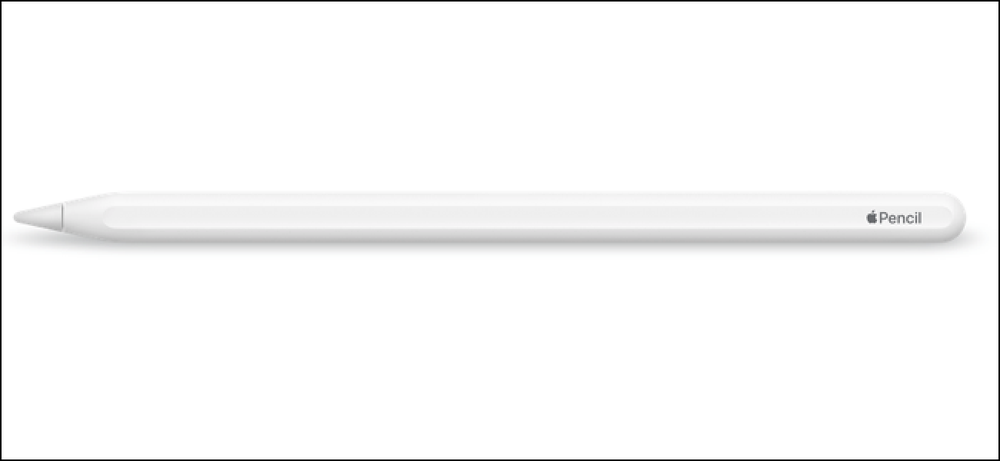Kuidas ühendada AirPodid arvutiga, Maciga, Android-telefoniga või muu seadmega

Apple'i AirPod'id töötavad iPhone'iga tänu oma W1 kiibile „lihtsalt töötavad“, kuid nad on ka tavalised Bluetooth-kõrvaklapid. See tähendab, et nad töötavad mis tahes seadmega, mis toetab Bluetoothi heli-Android-telefone.
Sidumisprotsess ei ole nii lihtne kui sidumine iPhone'iga ja ühendus ei pruugi olla nii tugev, kuid nad töötavad koos Android-telefonist või Windows PC-st teiste Apple'i seadmetega nagu Apple TV. Maci või iPadi kasutamisel on ka lihtne sidumisprotsess.
Kuidas ühendada AirPodid Maci või iPadiga
Kui olete AirPodid juba iPhone'iga sidunud, sünkroonib see sidumisolek teie iPhone'i ja kõigi teie kontol olevate iPadide ja Macide vahel tänu iCloudile. Selleks, et see toimiks, peate olema iPadi või Maci sisse lülitatud sama Apple ID-ga, mida kasutate oma iPhone'is. Maci puhul peab olema lubatud Handoff.
Vanemad Maci, mis ei toeta kättetoimetamist, ei saa seda lihtsat sidumisprotsessi ära kasutada ning peate nendega Bluetoothiga ühendama. Ka see sidumisolek ei sünkroniseeru Apple TV-dega, seega peate kasutama Bluetoothi ka AirPodide ühendamiseks Apple TV-ga.
Kui kõik on õigesti seadistatud, saate lihtsalt valida oma AirPodid nagu iga teine audio seade iPadist või Macist. Esiteks, veenduge, et teie AirPodsi juhtum on avatud, AirPodid on juhtumist väljas või et nad on teie kõrvades. Kui need on ja korpus on suletud, ei ole need heliseadmena saadaval.
Avage iPadis juhtimiskeskus, koputage heliriba ikooni muusika juhtnuppude paremas ülanurgas või vajutage pikka aega muusika juhtnuppe ning puudutage seadme lülitiikooni ja valige heliseadmete loendis oma AirPod.
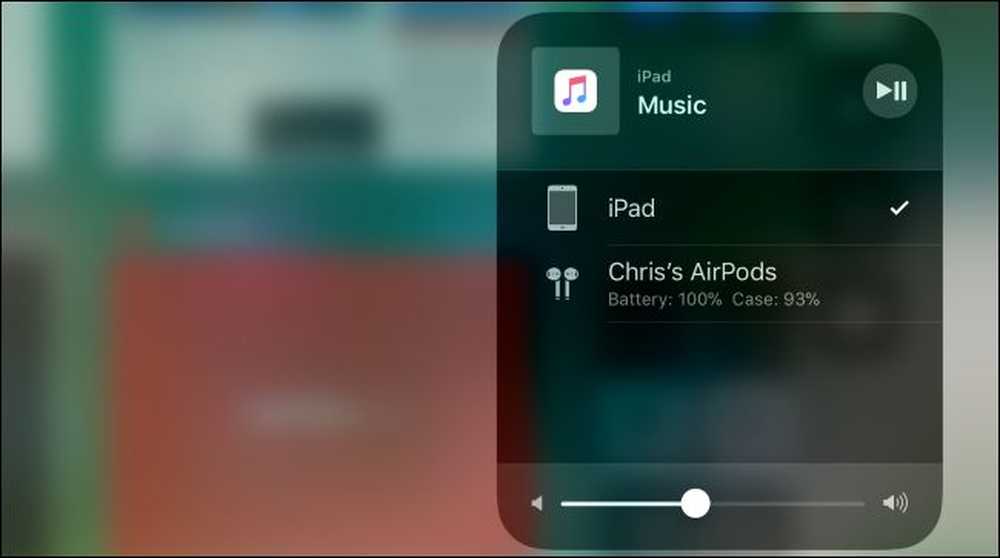
Macis klõpsake Maci menüüribal helitugevuse ikoonil ja valige olemasolevate seadmete loendis oma AirPodid või valige Apple menüü> System Preferences> Sound ja valige AirPods. Saate siin ka Maci menüüriba helitugevuse ikooni lubada, kui märkida ruut „Näita helitugevust menüüribal”, kui see pole juba lubatud.
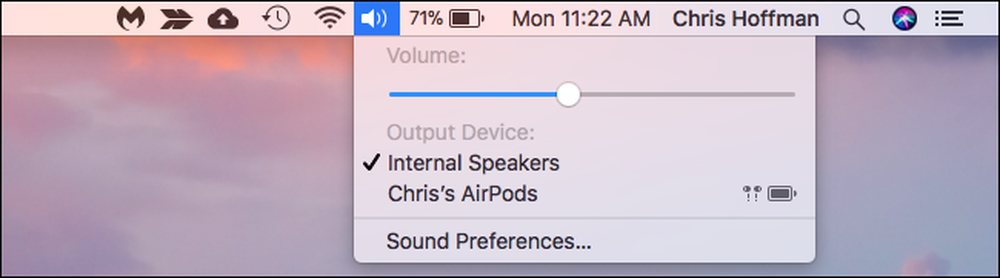
Kuidas ühendada oma AirPodid Android-telefoni, Windowsi arvuti, Apple TV-ga või midagi muud
AirPodide ühildamiseks mõne muu seadme või vanema Maciga, kui te ei täida ülaltoodud nõudeid, peate lihtsalt leidma AirPodsi laadimisjuhtumi kergesti puudutava sidumisnupu.
Vaata oma AirPodsi korpuse tagaküljel. Vaadake seda nõrga hõbedast ringi põhja lähedal, otse välklambi kohal? See on nupp „häälestusnupp”, mis vajab AirPodide sidumist teiste seadmetega, kus W1-kiip ei saa seda automaatselt siduda.
AirPodide paigutamiseks sidumisrežiimi on siin vaja teha järgmist.
- Asetage mõlemad AirPodid laadimisjuhtumisse.
- Avage korpuse kaas. Näete, et tuli süttib, näidates laadimisolekut.
- Vajutage ja hoidke ringi nuppu AirPodsi korpuse tagaküljel. Korpuses olev valgus hakkab vilkuma. See näitab, et teie AirPodid on sidumisrežiimis.

Kui valge tuli vilgub, on teie AirPodid „avastatavad”. Teisisõnu ilmuvad nad välisseadmena, mida saate Bluetoothi seadetest siduda, nagu kõik teised Bluetooth-kõrvaklapid või kõlarid. Näiteks:
- Android: Minge menüüsse Seaded ja puudutage valikut Bluetooth ja võrgud. Veenduge, et Bluetooth on sisse lülitatud ja näete siin AirPode kui olemasolevat seadet.
- Windows 10: Pöörake menüüsse Seaded> Seadmed> Bluetooth ja muud seadmed> Lisa Bluetooth või muu seade> Bluetooth. Valige läheduses asuvate seadmete loendis oma AirPod.
- Windows 7: Juhtpaneel> Riistvara ja heli> Seadmed ja printerid> Lisa seade. Valige oma AirPodid.
- Mac: Klõpsake Apple'i menüüs ja valige System Preferences> Bluetooth. Valige loendist oma AirPodid ja klõpsake "Paar".
- Apple TV: Liikuge menüüsse Seaded> Juhtpaneelid ja seadmed> Bluetooth. Valige loendist AirPodid.
- Muud Bluetooth-seadmed: Lihtsalt liikuge Bluetoothi seadete ekraanile, kus saate Bluetooth-seadmeid vaadata ja ühendada. Teie AirPodid ilmuvad siin kui suvalised teised Bluetooth-kõrvaklapid.
Kui te võtate Bluetoothi valikute leidmiseks veidi aega, võivad teie AirPodid lahkuda sidumisrežiimist ja näete valget vilkumist, mis vilgub. Vajutage veelkord korduvalt ringhäälestusnuppu ja teie AirPodid sisenevad uuesti sidumisrežiimi ja on taas avastatavad teistest seadmetest.

Kui nad on ühendatud, toimivad teie AirPodid tavaliste Bluetooth-kõrvaklappidena, olenemata sellest, millist seadet nad on seotud.
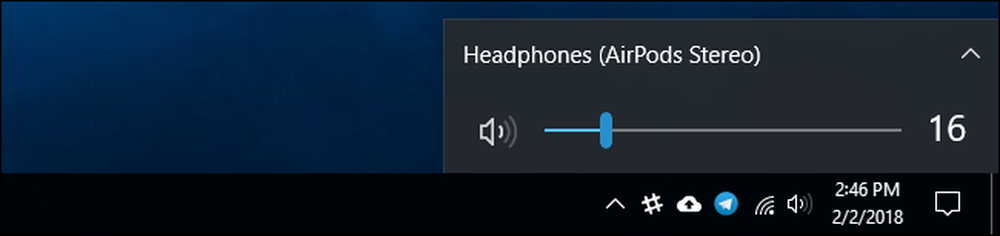
Kuidas ühendada oma AirPod oma iPhone'i või iPadiga
Teie AirPodid lahti ühendatakse iPhone'iga pärast seda, kui olete need teise mitte-iOS-seadmega sidunud. Peate need oma iPhone'iga uuesti ühendama, et neid iPhone'iga uuesti kasutada.
Selleks pange oma AirPodid kõigepealt tagasi oma kohtuasja. Suunduge oma iPhone'i avakuvale, avage AirPod'i juhtum ja hoidke seda oma iPhone'i läheduses. (Sama protsess toimib ka iPadis, kui soovite AirPodide ühendada iPadi asemel iPhone'iga.)
Ekraanile ilmub teade „Not Your AirPods”. Puudutage "Connect". Seejärel palutakse teil vajutada ja hoida ümbriku tagaküljel olevat ümmargust nuppu. Vabastage nupp, kui ekraanile ilmub “Connecting” ja need ühendatakse automaatselt teie iPhone'iga.


Pildikrediit: Peter Kotoff / Shutterstock.com, Peter Kotoff / Shutterstock.com